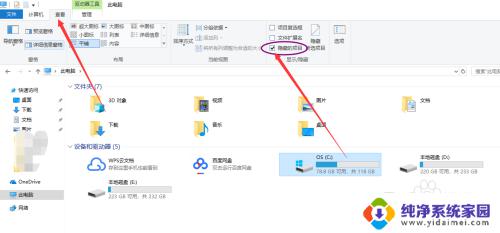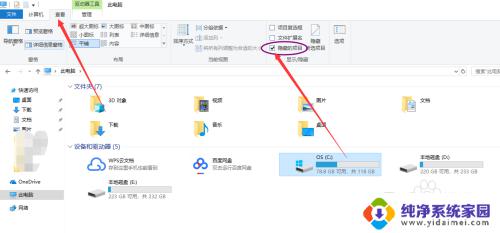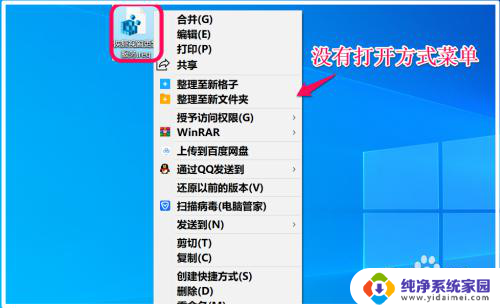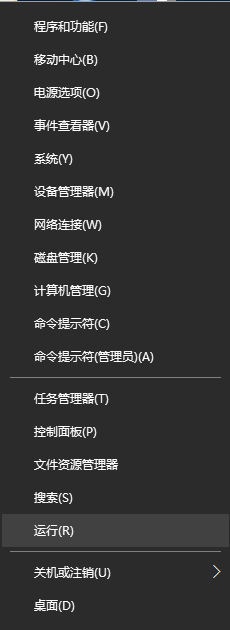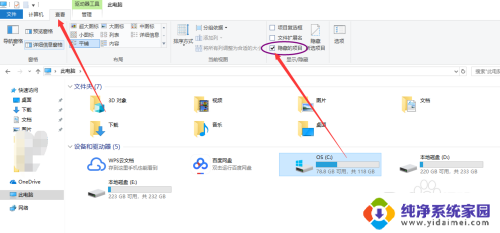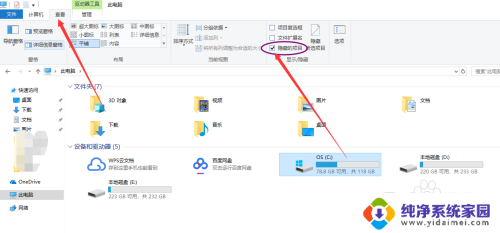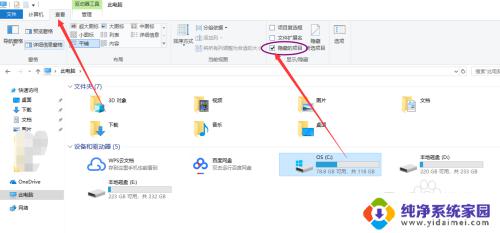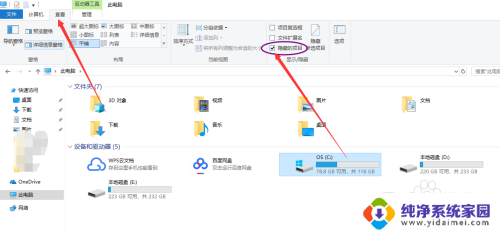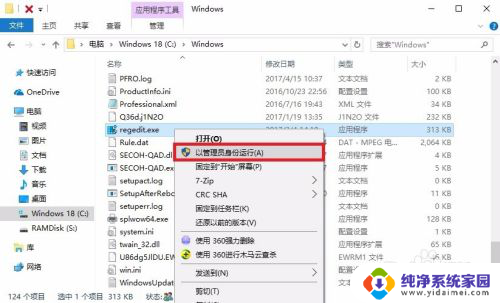win10右键设置方法 Win10右键菜单样式调整方法
Win10右键菜单样式调整方法是许多用户在使用Windows 10操作系统时经常会遇到的问题,通过调整右键菜单的样式,可以让操作更加方便和高效。在Win10中,我们可以通过简单的操作来改变右键菜单的样式,使其更符合个人喜好和习惯。在本文中我们将介绍几种常用的Win10右键菜单样式调整方法,帮助用户轻松实现个性化设置。
方法如下:
1、按Win+R打开运行,输入regedit回车打开注册表编辑器。
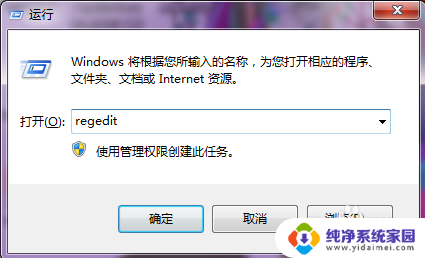
2、展开以下位置:HKEY_LOCAL_MACHINE\SOFTWARE\Microsoft\Windows\CurrentVersion\FlightedFeatures。
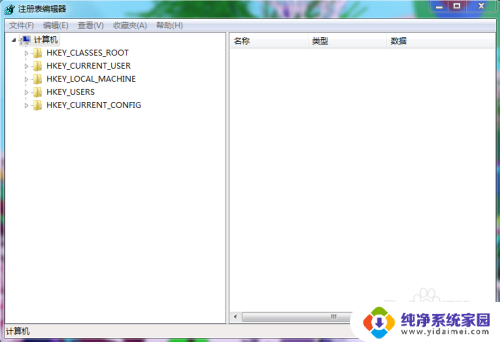
3、在右侧新建名为ImmersiveContextMenu的DWORD(32位)值。
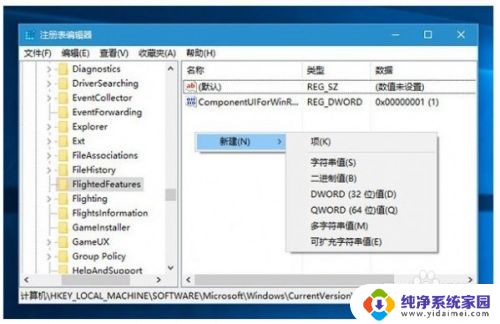
4、双击ImmersiveContextMenu,将其值修改为0即可。
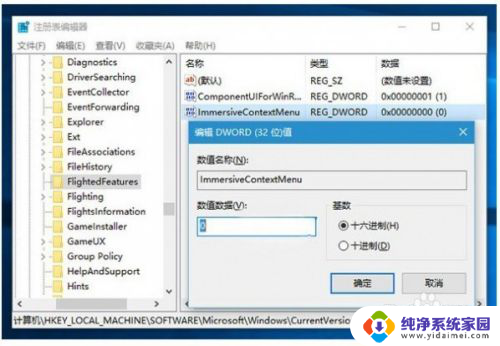
5、重启资源管理器或注销重新登录即可生效。重启资源管理器方法:
在任务管理器中找到“Windows资源管理器”,右键单击。选择“重新启动”。
完成上述修改之后,桌面环境下右键菜单的尺寸,包括宽度和高度,都会变小。如下图所示:
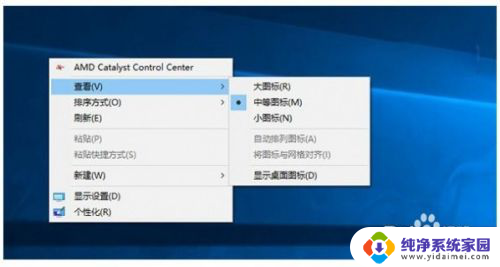
以上就是 Windows 10 右键设置方法的全部内容,碰到同样情况的朋友们赶紧参照小编的方法来处理吧,希望能够对大家有所帮助。